Содержание
При установке программ, запуск которых доступен из контекстного меню Windows, происходит ошибка — 2147467262 Интерфейс не поддерживается. Как исправить её, вы сможете узнать в этой статье. Такая проблема может появляться на всех версиях ОС Windows. Но чаще она возникает на Windows 7. Будут использованы разные методы устранения. Если не подойдет один — используйте другой.
Причины возникновения ошибки в Windows
Причиной ошибки 2147467262 могут быть сбои системных файлов при установке программного обеспечения. При этом нарушения могли быть уже в системе до установки программ. Появляется сообщение, когда пользователь пытается воспользоваться контекстным меню (нажимая правую кнопку мыши (ПКМ)). Эти симптомы ОС могут говорить о наличии вирусов в компьютере, которые часто нарушают системные файлы.
Ошибка 2147467262 в Windows — что делать
Для начала попробуйте простые действия, которые могут решить большинство временных сбоев в системе. Прежде всего перезагрузите компьютер и попробуйте вызвать ошибку «Интерфейс не поддерживается». Следующий шаг может помочь определить, с какой программой связано появление ошибки. Нам нужно попытаться загрузиться в «чистую» Windows. Для этого выполните следующие рекомендации:
- Нажмите внизу на значок «Пуск» и найдите строку поиска;
- В ней нужно ввести словосочетание «Конфигурация системы». Она нам необходима для настройки чистой загрузки ОС;
- В результатах найдите пункт «msconfig» и выберите его;
- В окне вверху расположены вкладки. Выберите «Общие»;
- Затем уберите галочку с пункта «Обычная загрузка» и переместите её на «Выборочная загрузка»;
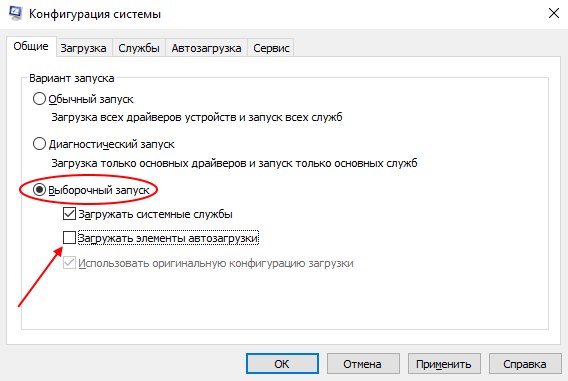 Настройка автозагрузки в Windows 7
Настройка автозагрузки в Windows 7
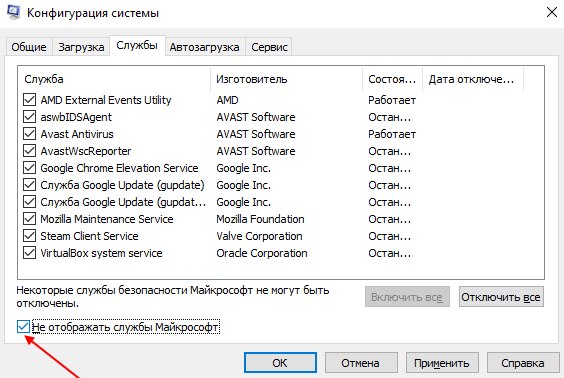 Отключение служб Windows 7
Отключение служб Windows 7
Перезагрузите компьютер и снова попытайтесь вызвать ошибку. Если она появляется, значит системные службы не имеют к ней отношения. Но если системное сообщение больше не появляется, можно определить какая из служб вызывает её. Для этого необходимо по очереди ставить одну галочку на службе и перезагружать свой ПК. Для ускорения процесса поиска причинной службы вы можете выбирать не одну, а сразу несколько служб. Главное — запоминать группу, чтобы потом определить нерабочую из этой группы.
Во вкладке «Автозагрузки» выберите каждое приложение, которое запускается вместе с Windows и нажмите внизу кнопку «Выключить». При входе в систему способом чистой загрузки, их также нужно поочередно включить, чтобы определить причину ошибки 2147467262. Когда вы определите службу, её можно временно отключить. После этого выясните, как можно устранить проблемы с этой службой. Также попробуйте переустановить или удалить программу, которую вы устанавливали на рабочую операционную систему.
- Откройте «Пуск» и нажмите справа на пункт «Панель управления»;
- Выберите здесь «Удаление программ» и найдите нужную в списке установленных;
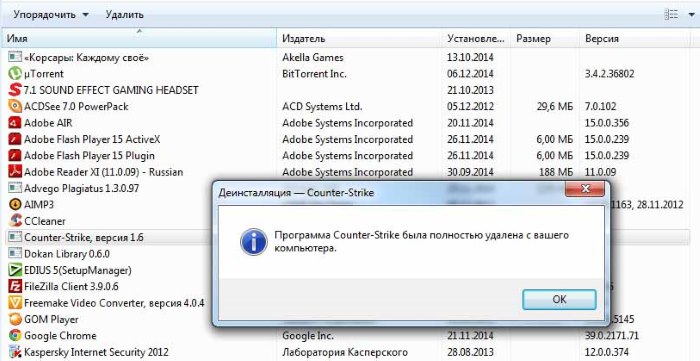 Удаление программ в Windows 7
Удаление программ в Windows 7
Восстановление системных файлов
Если предыдущий метод не помог устранить ошибку, попробуем восстановить все возможные сбои в системных файлах. Для этого в Windows есть собственные утилиты. Вам понадобится стабильное подключение к интернету, так как утилитам нужен будет доступ к серверу Майкрософт для скачивания поврежденных файлов. Выполните следующую инструкцию:
- Необходимо запустить командную строку. Делать это нужно так: откройте «Пуск» и напишите в поиске «Командная строка». В результатах выберите её ПКМ. В контекстном меню появится пункт «От имени администратора». Нажмите его;
- В окне нужно записать «sfc /scannow» и нажать кнопку ввода. Дождитесь её завершения и проверьте, появляется ли ошибка 2147467262 «Интерфейс не поддерживается». Если вам удалось её исправить, можно закрыть все ненужные окна и продолжить работу;
- Если сбой снова появляется, в этом же окне введите другую команду: «dism /online /cleanup-image /checkhealth» без кавычек и нажмите кнопку ввода;
- Дождитесь завершения процесса проверки файлов, перезагрузите компьютер и снова попробуйте выполнить действия, которые вызывали ошибку.
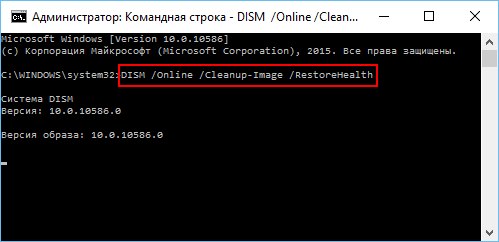 Запуск команды DISM в Windows 7
Запуск команды DISM в Windows 7
Если этот метод также не помог, как и предыдущий, попробуйте восстановить систему при помощи загрузочного диска Windows. DVD, с которого вы устанавливали систему. Чтобы загрузиться с диска, вам снова нужно будет установить параметры загрузки с дискового привода в BIOS. Следующие действия схожи с установкой. Только при выборе действий нужно указать «Восстановление системы», вместо установки. Далее следуйте подсказкам мастера.
Утилита Windows Fix
Раньше на официальном сайте Microsoft была доступна утилита от создателей Windows. Она позволяла устранять множество проблем на компьютере и называлась Windows Fix It. Разработчики утилиты реализовали её функции иначе. Уже долгое время она не доступна по адресу загрузки. В последних версиях Windows разработчики присвоили возможности когда-то существовавшей утилиты во встроенной в ОС «Устранение проблем». В ранних версиях этот пункт никогда не рассматривался пользователями как действенный. Но сегодня, запустив «Устранение неполадок» в Windows 8.1, 10, мастер действительно становится полезным.
Группой программистов была разработана другая неофициальная версия этой утилиты. Загрузить её можно по адресу https://windowsfix.ru/. Так как разработчик неизвестен, перед запуском и установкой проверьте утилиту на вирусы. Для ОС Windows 10 есть другая утилита, которая также решает множество ошибок и сбоев. Скачать её можно на странице http://www.softportal.com/get-42386-fixwin.html. Её не нужно устанавливать, это портативная программа. Требуется только запуск исполняемого файла. В целях безопасности компьютера, утилиту также нужно проверить на вирусы.
Если уж речь пошла о неофициальных методах решения, попробуйте скачать и запустить утилиту с данного форума — http://delphidevelop.ru/forum/29-312-1/. Ссылка находится в первом посте. Каждый, кто испробовал её утверждают, что ошибку удалось устранить.
Другие способы решения ошибки
Если появляется ошибка с кодом 2147467262 и вы не можете открыть папки на своем компьютере, попробуйте создать новую учетную запись. Она не поможет решить ошибку на учетной записи администратора, но у вас будет доступ к файлам, которые можно перенести на другой диск, флэшку или в облако.
- Если пользователю не доступно стандартное окно «Пуск» или «Панель управления», нажмите вместе WIN+R и введите «netplwiz». Нажмите ENTER;
- Нажмите кнопку «Добавить» и создайте нового пользователя, присвоив нужные параметры;
- Перезагрузите компьютер и выберите новую учетную запись.
Когда вы окажитесь в системе, попробуйте открыть папки, где находятся важные данные и перенесите их. Сохранив копии файлов, систему можно попытаться восстановить или переустановить.
Есть еще один способ, который может решить ошибку 2147467262 — интерфейс не поддерживается. Он заключается в перерегистрации файлов динамической библиотеки (dll). Для его применения вам нужно вводить последовательно большое количество команд. По сложности он сопоставим с переустановкой Windows.
После обновления платформы 1С Предприятие 8.2 на сервере приложений я стал получать в логах служебной базы ошибку
<Обработка.СборДанных.МодульОбъекта(7)>: Ошибка при вызове конструктора (COMObject)
по причине:
No such interface supported
по причине:
No such interface supported
Где в строке 7 строяла следующая инструкция :
Excel = Новый COMObject(«Excel.Application»);
Соответственно, обработка вследствие этой ошибки не работала как положено.
Чтобы решить эту проблему, я включил пользователя USRV82, под которым запускается сервер приложений 1С Предприятия 8.2, в группу Distributed COM Users и в группу локальных администраторов. Этого было достаточно, чтобы ошибка исчезла.
Ошибка происходит при попытке загрузить из Excel в 1С, когда код обработчика выполняется не на клиенте, а на сервере и в большинстве случаев текст ошибки говорит об отсутствии прав у пользователя сервера 1С.
Особенности
Кодом со стороны 1С без изменения места исполнения не устраняется, использование других функций подключения Com также не дает положительных результатов.
Убедиться в причине ошибки возможно, если посмотреть логи системы.
Устранение:
- на сервере убиваем excel (taskkill /im excel.exe /f)
- открываем оснастку «Службы компонентов» (Пуск->Администрирование->Службы компонентов)
- в ней раскрываем ветку Службы компонентов->Компьютеры->Мой компьютер->Настройка DCOM
- справа в списке находим Microsoft Excel Application, открываем Свойства, вкладка Удостоверение, выбираем пользователя с администраторскими правами, ОК.
Может оказаться, что «Microsoft Excel Application» отсутствует в списке, в данном случае
- Запускаем REGEDIT
- Открываем ветку ComputerHKEY_ >Чтобы решить эту проблему, я включил пользователя USRV82, под которым запускается сервер приложений 1С Предприятия 8.3, в группу Distributed COM Users, но ошибка сразу не ушла, потребовалась перезагрузка.
Осложняло проблему то, что ошибка плавала: периодически выходила, либо в момент создания объекта, либо уже в момент вызова методов excel-application.
Так что нельзя однозначно сказать, что же решило проблему.
Заключение
В большинстве случаев уйти от дополнительной настройки операционной системы возможно, если использовать вызова Com-Объекта на клиенте. При правильной установке объектов они работают даже при различных по битности 1с и Excel, OS.
В моем же случае клиентские компьютеры работали на Ubuntu, поэтому вся обработка перенесена на сервер.
Бывает такое: вы прописываете для компонента пользователя и пароль.
Затем через некоторое время меняете пароль и компонент перестает работать: выходит такая же ошибка «Интерфейс не поддерживается». Следует просто вбить новый пароль.
Избегай конкретных обещаний. Текст должен быть чарующе неопределенным.
— Первый закон Кросби о рекламе.
